微软自带杀毒软件卸载 WIN10系统如何关闭自带杀毒软件
在WIN10系统中,微软自带了一款杀毒软件,但有时候我们可能会选择卸载它并安装其他杀毒软件,要想完全关闭WIN10自带的杀毒软件,我们该如何操作呢?接下来我们就来详细了解一下。
具体方法:
1.首先要知道系统自带杀毒软件的位置,点击电脑左下方开始,点击设置;
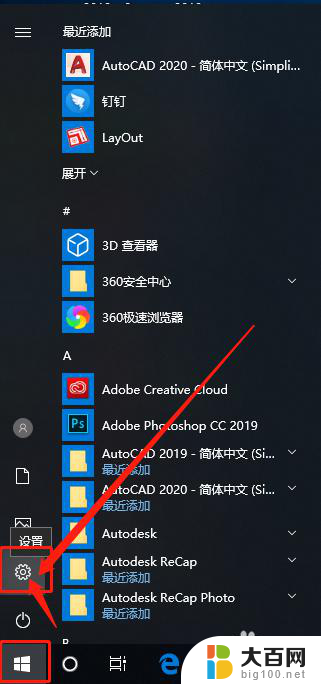
2.Windows设置里面选择更新和安全、或者系统和安全,每个人的电脑显示会略有不同,打开自己电脑上的即可;
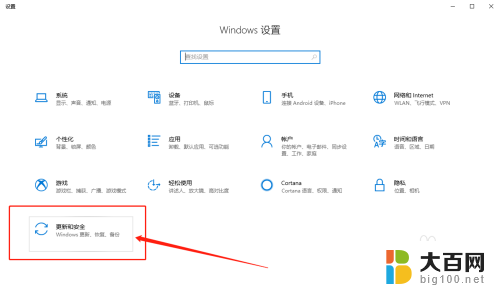
3.然后选择Windows安全中心,点击病毒和威胁保护,进入对应的提示页面;
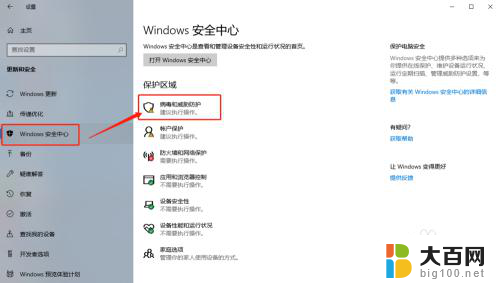
4.在新的页面点击病毒和威胁防护,在右侧找到Windows Defender防病毒软件选项,点击下拉框,把里面的内容全部关闭;
这个时候,80%的学员都可以完美解决安装软件或使用注册机激活软件的功能,但还有20%的学员无法解决;
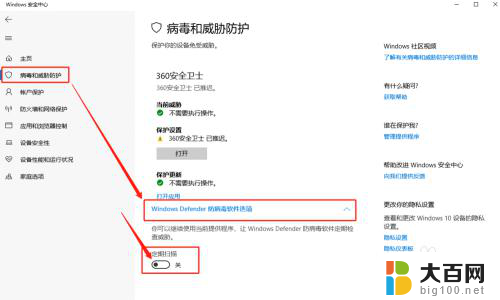
5.还有10%的学员,除了关闭杀毒软件,还需要点击防火墙和网络保护,把防火墙也暂时全部都关闭了;
这时候10%的学员也解决了,但仍然有最后10%的学员仍然不行,只能用最后的方法;
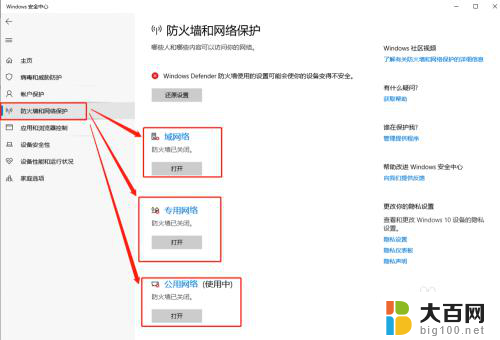
6.最后的方法就是点击开始,点击设置。在设置里面点击应用,打开之后会显示电脑上安装的所有应用程序,我们要找McAfee AntiVirus(迈克菲)杀毒软件;
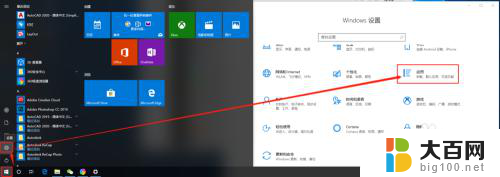
7.找到McAfee AntiVirus(迈克菲)杀毒软件之后,直接点击卸载。根据卸载提示正常卸载即可,卸载完成之后,无论是安装软件、还是使用注册机/破解文件激活破解软件,都可以正常激活;
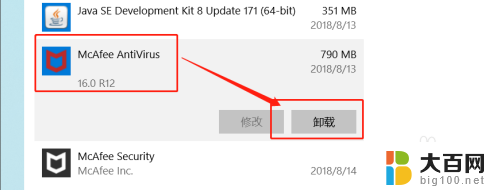
以上就是微软自带杀毒软件卸载的全部内容,碰到同样情况的朋友们赶紧参照小编的方法来处理吧,希望能够对大家有所帮助。
微软自带杀毒软件卸载 WIN10系统如何关闭自带杀毒软件相关教程
- win10自带的杀毒怎么关 Windows 10系统自带杀毒软件如何关闭
- 关闭win10杀毒软件 Windows10系统如何关闭自带杀毒软件
- 如何关掉win 10杀毒软件 Windows10系统如何关闭自带杀毒软件
- w10怎么关闭杀毒软件 Windows10系统自带杀毒软件如何关闭
- w10系统怎样关闭自带杀毒软件 Windows10系统如何关闭自带杀毒软件
- 电脑怎么关杀毒 Windows10系统如何关闭自带杀毒软件
- 如何关闭windows自带的杀毒软件 如何关闭Windows10系统自带的杀毒软件
- win10系统怎么看杀毒软件 win10系统自带杀毒软件如何开启
- windows自带的杀毒软件在哪里 win10自带杀毒软件功能介绍
- 怎么把win10自带的杀毒软件关掉 Windows10系统如何关闭自带杀毒软件
- win10c盘分盘教程 windows10如何分区硬盘
- 怎么隐藏win10下面的任务栏 Win10任务栏如何隐藏
- win10系统文件搜索功能用不了 win10文件搜索功能无法打开怎么办
- win10dnf掉帧严重完美解决 win10玩地下城掉帧怎么解决
- windows10ie浏览器卸载 ie浏览器卸载教程
- windows10defender开启 win10怎么设置开机自动进入安全模式
win10系统教程推荐
- 1 windows10ie浏览器卸载 ie浏览器卸载教程
- 2 电脑设置 提升网速 win10 如何调整笔记本电脑的网络设置以提高网速
- 3 电脑屏幕调暗win10 电脑屏幕调亮调暗设置
- 4 window10怎么一键关机 笔记本怎么使用快捷键关机
- 5 win10笔记本怎么进去安全模式 win10开机进入安全模式步骤
- 6 win10系统怎么调竖屏 电脑屏幕怎么翻转
- 7 win10完全关闭安全中心卸载 win10安全中心卸载教程详解
- 8 win10电脑怎么查看磁盘容量 win10查看硬盘容量的快捷方法
- 9 怎么打开win10的更新 win10自动更新开启教程
- 10 win10怎么关闭桌面保护 电脑屏幕保护关闭指南